- Συγγραφέας Jason Gerald [email protected].
- Public 2023-12-16 11:05.
- Τελευταία τροποποίηση 2025-01-23 12:15.
Μερικές φορές, πρέπει να κάνετε το φόντο διαφανές για να δημιουργήσετε μια εικόνα έτοιμη για μεταφόρτωση στον ιστό ή όταν δημιουργείτε επίπεδα. Ενώ αυτή η εργασία μπορεί να εκτελεστεί με έναν επεξεργαστή εικόνας όπως το Photoshop ή άλλο επαγγελματικό πρόγραμμα επεξεργασίας εικόνας, δεν μπορούν όλοι να αντέξουν οικονομικά ένα τέτοιο πρόγραμμα. Ευτυχώς, μπορείτε να κάνετε ένα διαφανές φόντο εύκολο και δωρεάν.
Βήμα
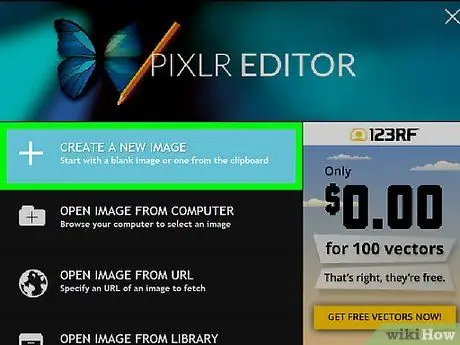
Βήμα 1. Ανοίξτε την εφαρμογή Ιστού Pixlr και, στη συνέχεια, επιλέξτε "Δημιουργία νέας εικόνας"
Συμπληρώστε τις απαιτούμενες πληροφορίες και βεβαιωθείτε ότι έχετε επιλέξει το πλαίσιο "Διαφανές" στην κάτω αριστερή γωνία της οθόνης.
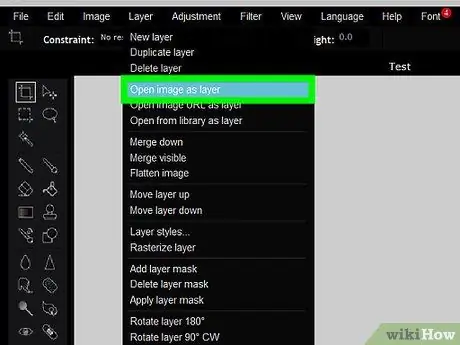
Βήμα 2. Κάντε κλικ στην επιλογή "στρώματα", στη συνέχεια επιλέξτε "Άνοιγμα εικόνας ως στρώσης" και επιλέξτε την εικόνα που θέλετε να χρησιμοποιήσετε
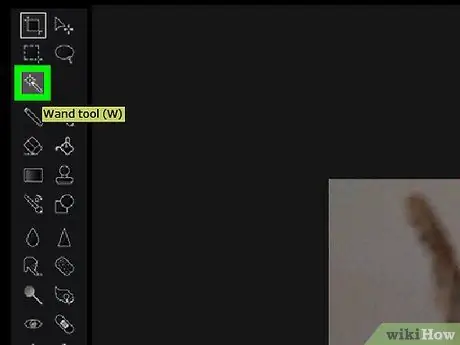
Βήμα 3. Κάντε κλικ στο εργαλείο Wand και, στη συνέχεια, επιλέξτε το τμήμα της εικόνας που θέλετε να διαγράψετε
Μπορείτε επίσης να χρησιμοποιήσετε το εργαλείο Lasso εάν το εργαλείο Wand είναι λιγότερο ακριβές.

Βήμα 4. Αφού επιλέξετε το τμήμα της εικόνας που θέλετε να διαγράψετε, τοποθετήστε το δείκτη του ποντικιού πάνω από το "Επεξεργασία" και επιλέξτε "Αποκοπή" για να αφαιρέσετε το επιλεγμένο τμήμα
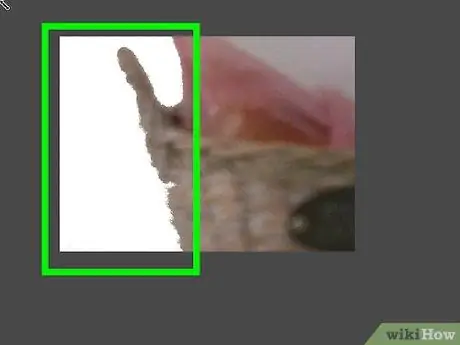
Βήμα 5. Επαναλάβετε τα παραπάνω βήματα μέχρι να ολοκληρώσετε την αφαίρεση των ανεπιθύμητων τμημάτων
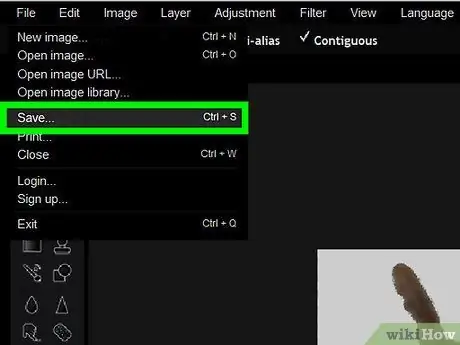
Βήμα 6. Αποθηκεύστε την εικόνα
Βεβαιωθείτε ότι έχετε αποθηκεύσει την εικόνα ως-p.webp






